Международная версия Samsung Galaxy S2 давно не получала от производителя обновлений, однако мы смогли найти официальную прошивку Android 4.1.2 ZSLSE. Прошивка не привязана ни к какому оператору, то есть работает на международной модели смартфона и имеет китайские языковые пакеты. Для того чтобы воспользоваться этим обновлением, вам нужно иметь разблокированный Galaxy S2 и внимательно следовать пошаговой инструкции.
Перед тем, как уже скачать необходимые материалы, нужно проверить ваш смартфон – нужен установленный ClockworkMod.
Теперь отметим внесенные изменения в прошивке: вы получите обновленный интерфейс TouchWiz, а также Project Butter, улучшенный экран блокировки, S-Cloud, Direct Call, Smart Stay и Pop-up Play. Если у вас действительно международный Galaxy S2, то вы также получите 50Гб в DropBox, несколько рабочих столов и улучшенный Google Now, а также новую панель уведомлений.
Данная прошивка предназначена ТОЛЬКО для международной версии Samsung Galaxy S2 GT-I9100!
Для установки обновления предварительно подзарядите батареи минимум до 85%, а также включите пункт в настройках «USB Debugging». Проверьте его в настройках в меню для разработчиков.
Не забудьте, что установка официального обновления удалит ранее полученные root-права и вам заново потом придется попытаться получить права суперпользователя.
Не забывайте, что действуете только на свой страх и риск, так как мы не несем никакой ответственности за все ваши действия. Если случится непредвиденная ситуация, то вся вина лежит исключительно на вас.

Инструкция представлена ТОЛЬКО в ознакомительных целях.
Инструкция по установке обновления Android 4.1.2 на Galaxy S2 GT-I9100 (ZSLSE):
- Шаг 1. Скачайте файл прошивки Android 4.1.2 ZSLSE для Galaxy S2 на свой компьютер (файл доступен для скачивания в конце инструкции).
- Шаг 2. Скачайте программу Odin v1.85, которая понадобится для установки обновления.
- Шаг 3. Выключите телефон и перезагрузите его в режиме загрузки, нажав и удерживая кнопки громкости и кнопку Домой/Home. Нажмите кнопку питания/Power, пока не появится значок робота Android и треугольник. Нажмите кнопку POWER еще раз для входа в режим загрузки.
- Шаг 4. Запустите ODIN на компьютере и подключите телефон к нему, пока он работает в режиме загрузки.
- Шаг 5. Пока ваш Galaxy S2 подключен к компьютеру, вы увидите, что ID: COM отображается желтым цветом с соответствующим номером порта COM – этот процесс может занять несколько минут!
- Шаг 6.
Выберите файлы, которые вы хотите установить - вы можете найти их среди извлеченных из архива, который вы скачали в первом шаге.
Проверьте пункт PDA и выберите файл с расширением.tar или.md5.
Отметьте пункт Phone галочкой и выберите файл MODEM. Если вы не видите этот файл среди разархивированных, пропустите этот шаг.
Установите флажок на пункте CSC и выберите файл CSC. Еще раз повторяем, если этот файл отсутствует, пропустите этот шаг.
Проверьте пункт PIT и выберите файл с расширением.pit. Можете и этот пункт пропустить, если из архива вы не получили подобный файл - Шаг 7. Включите пункт «auto-reboot» и «F reset time» в программе ODIN. Если в шестом пункте вы отметили для установки файл с расширением.pit, то нужно также отметить флажком пункт «re-partition».
- Шаг 8. Нажмите кнопку START в ODIN и установка автоматически продолжится. Процесс может занять несколько минут.
- Шаг 9. Как только установка завершится, ваш Galaxy S2 сам перезагрузится. Как только вы увидите главный экран, отключите Galaxy S2 от вашего компьютера и можете проверить установленное обновление Android Jelly Bean.
Файлы для установки Android 4.1.2 Jelly Bean на Samsung Galaxy S2 GT-I9100:
Всем, кто не знает как прошить свой Samsung Galaxy S2 до новой версии Android 4.4, посвящается. Следуйте поэтапно инструкции, которая, уверен, не должна вызвать у вас сложностей. Если все же возникнут проблемы с прошивкой — пишите в комментарии.
Основные правила
- Заряд смартфона должен быть равен, как минимум, половине.
- Сконцентрируйтесь и выполняйте все так, как написано.
- Не берите телефон во время прошивки Samsung.
Скачать файлы и прошивку 4.4
- Создайте папку на диске, в название которой есть только английские буквы и цифры (например, C:i9100)
- Скачайте и перебросьте все файлы в папку, созданную ранее
- Recovery.tar (версия 6.0.2.9)
- Прошивка (для версии 4.4)
- SAMSUNG USB Driver (для мобильных устройств)
- PhilZ-cwm6-XWLSW-XEU-signed (версия 5.07.0)
- KitKat Compatible (версия 6.0.4.5)
- Gapps (выбираем из папки с версии android)
Подготовка к прошивке Galaxy S2
- Отключаем все лишнее на ПК
- Если включена, то выключаем ее через диспетчер задач или вовсе удаляем.
- Антивирус, если он есть, также выключаем.
Установка программ
- Разархивируем Odin3_v3.09
- Устанавливаем SAMSUNG USB Driver for Mobile Phones
Загружаем файлы на Samsung
- Саму прошивку CyanogenMod 11
- PhilZ-cwm6-XWLSW-XEU-5.07.0-signed
- KitKat Compatible CWM версии 6.0.4.5
- Архив (gapps-xxx-signed.zip)
Установка кастомного рекавери
Переводим телефон в режим Download Mode.
- Выключаем устройство
- Нажимаем одновременно на 3 кнопки: «Разблокировка», «Громкость вниз», «Home»
- Видим предупреждение - нажимаем “Громкость вверх”
Устанавливаем Recovery
- Запускаем Odin3 v3.09 (сам файл должен находиться в папке с таким же названием).
- Нажимаем на «PDA» и ищем файл-архив recovery, который мы сохраняли в папке.
- Подключаем устройства через заводской USB-шнур, первое поле (ID:COM) будет высвечиваться синим цветом.
- Жмем на кнопку «Start».
- На конец всех загрузок нажмите на «Reset» (телефон перезагрузится).
- В момент, когда телефон Galaxy перезагружается вытаскиваем шнур из ПК.
Установка прошивки Android 4.4
A. Загружаем режим recovery
- Выключаем устройство
- Нажимаем одновременно на 3 кнопки: «Разблокировка», «Громкость вверх», «Home»
![]()
B. Устанавливаем ядро
- Жмем «Разархивировать архив на SD-карту» / «Install zip from sdcard» и ищем наш архив с названием «PhilZ-cwm6-XWLSW-XEU-5.07.0-signed»
- Перезагружаем Recovery: «Advanced» > “»Reboot recovery»
C. Загружаем режим рекавери
D. Делаем вайпы
- Создаем «вайпы» также, как ниже
- Сначала переходим в Wipe / Data / Factory reset
- На втором этапе идем в Advanced, выбираем пункт «Wipe dalvik cache»
- На 3 этапе нашей инструкции кликаем по полю «Wipe cache partion»
- И завершаем прошивку смартфона несколькими кнопками: Mounts & storage > Format / System
E. Устанавливаем KitKat
- Разархивируем KitKat Compatible также, как делали в предыдущий раз
- Перезапускаем Recovery.
F. Установка GAPPS
- Заходим в режим Recovery (как описано в пункте А).
- Точно также, как мы устанавливали ядро и прошивку KitKat (Пункты B и D), устанавливаем GAPPS — архив с названием (gapps-xxx-signed.zip)
- Перезапускаем Рекавери: «Advanced» > “Reboot recovery”
Если вы сделали все правильно, то после перезагрузки, устройство будет загружаться уже с новой версией Android. Загрузка займет больше времени, чем обычно . Потерпите.
Напоминаю, если у вас возникли вопросы: подробно опишите ее в комментариях, и мы найдем решение!
Прошивка для Samsung Galaxy S2 Автор DimkaVarlamov средний рейтинг 3.5 /5 - 109 рейтинги пользователей
Внимание! При прошивке крайне рекомендуется использовать ноутбук или компьютер подключенный к источнику бесперебойного питания, поскольку в случае перебоя электропитания есть вероятность получить из телефона "кирпич", который в домашних условиях будет нельзя восстановить.Драйвера и утилиты:
Официальные прошивки разных версий можно
1. Итак, первое, что мы с Вами делаем, решив перепрошить зверька - задумываемся:"Оно нам надо"? Надо?!
Скачиваем Флешер для I9100 - Odin3 v1.83 или Odin 3 1.85 в разделе "Драйвера и утилиты" чуть выше. Скачали? Запускаем прогу и видим перед собой следуещее окно
1.1. Выбор опций
Отмечаем в Одине галочки Re-Partition (перераспределение), Auto Reboot (перезагрузка) и F. Reset Time (сброс времени), затем выбираем предварительно скачанные и распакованные на большом брате файлы прошивки PIT, PDA, PHONE и CSC файлы, как показано ниже.
Пример:
Примечание: файл KERNEL_I9100*****_CL425236_REV02_user_low_ship.tar - стоковое ядро
-В поле BOOTLOADER не ВСТАВЛЯЕМ НИЧЕГО, ОСТАВЛЯЕМ ПУСТЫМ
-В поле PIT вставляем файл **_**_********_****_EXT4.pit
-В поле PDA вставляем файл CODE_I9100*****_********_REV02_user_low_ship.tar
-В поле PHONE вставляем файл MODEM_I9100*****_REV_02_CL1044543.tar
-В поле CSC вставляем файл GT-I9100-CSC-MULTI-******.tar

1.2. Вводим устройство в режим загрузки.
,
Нажав на кнопки Volume Down, OK, Power ON/OFF, подтвердив клавишей Volume Up желание прошиться.
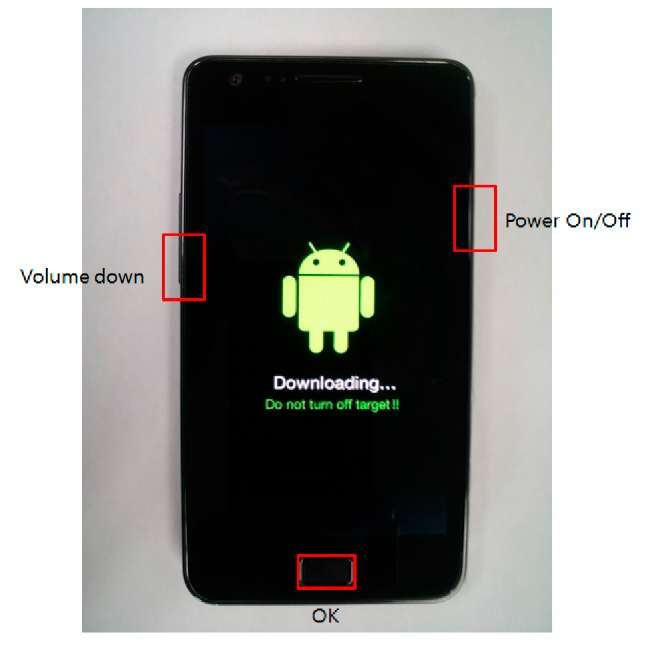
1.3. Подключаем устройство к PC через Data Cable.
Удостоверьтесь, что ID:COM блок загорелся желтым, т.е что телефон связан с PC.

1.4. Начинаем прошивку, нажав кнопку Start. Ждем окончания прошивки.
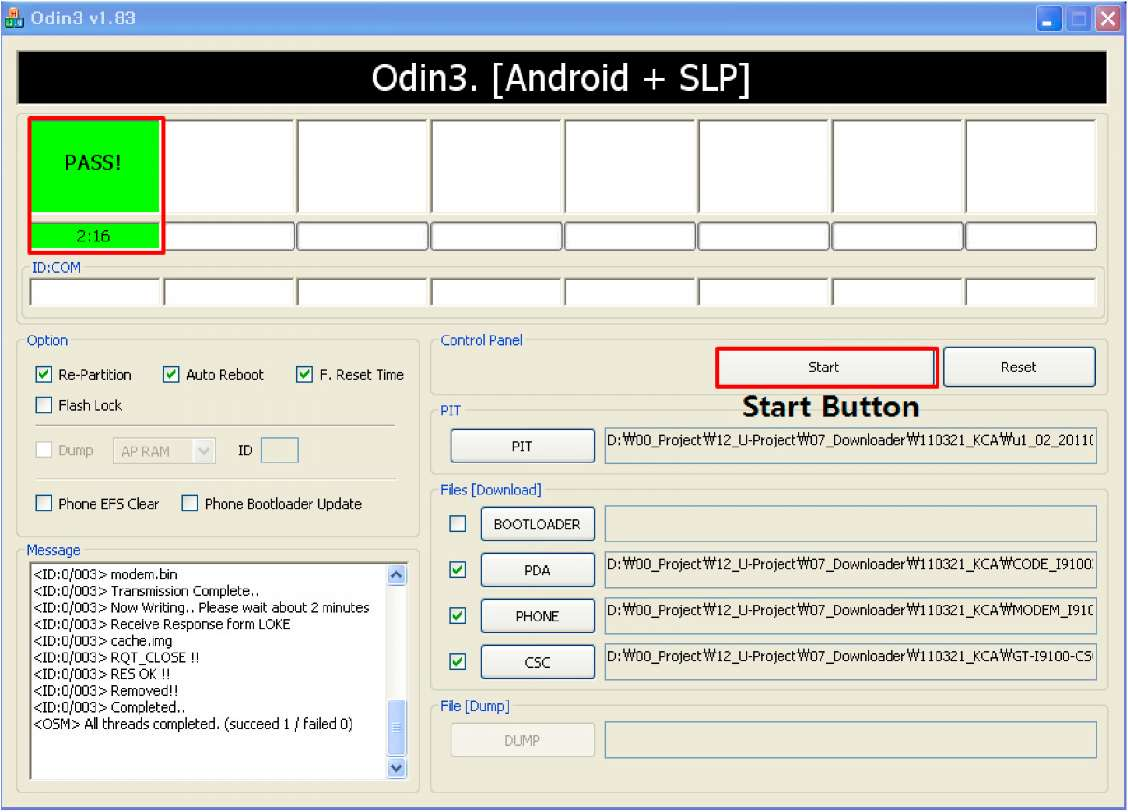
1.5. Отсоединяем зверька от ББ, отсоединив Data Cable. Прошивка закончена.
Примечание:
Если Вы скачали архив, в котором находится только один файл TAR, то подставляем этот ТАР в один как PDA часть. Остальные галки не трогаем.
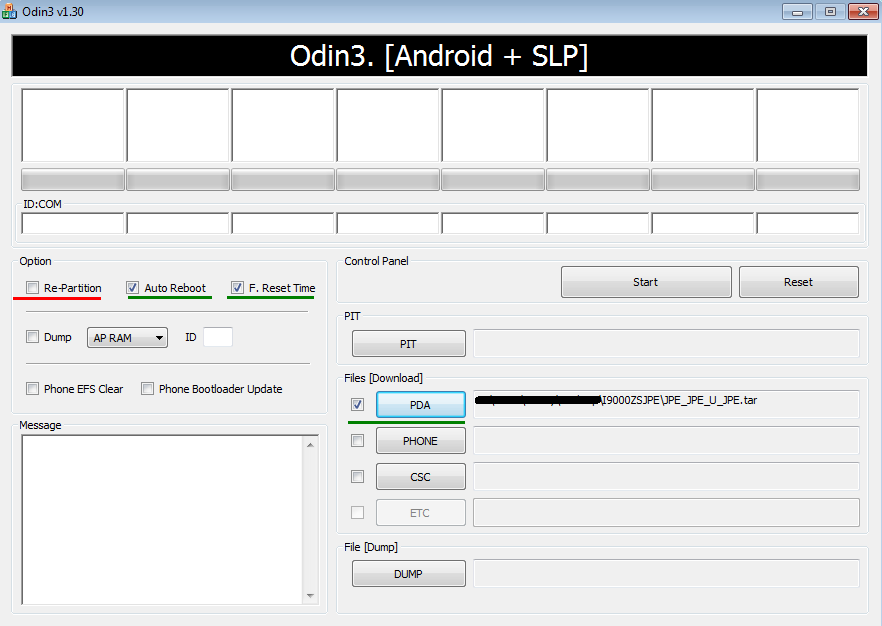
Инструкция от Endru, составлена по материалам сайта 4pda.ru Помогло людям: 125000 раз.
Если у Вас остались вопросы задавайте их . Материалы к темеВладельцы Galaxy S2 присоединились к лиге счастливчиков, имеющих возможность установить новейший андроид при помощи CyanogenMod 13. CM 13 теперь может работать на многих достаточно старых устройствах, которые были забыты их производителями в плане обновлений программного обеспечения.
Обновление системы Galaxy S2 остановилось на Android Jelly Bean из-за своих аппаратных ограничений. Люди, которые до сих пор владеют этим устройством и готовы обновить систему до последней и самой лучшей версии Android, теперь могут сделать это с помощью CM 13.
Если у вас есть описанный в названии статьи аппарат, то, может быть, вы выкроите время и вытащите его из ящика, чтобы вытереть пыль и дать ему новую жизнь. Доступная прошивка работает в тестовой версии, но она все равно имеет большую часть основных особенностей новой ОС.
Следует помнить, что версия Андроид еще не доработана, поэтому в процессе использования телефона могут возникать некоторые ошибки.
Подготовка к установке:
- Настоящая прошивка будет работать исключительно с Samsung Galaxy S II GT-I9100. Не пытайтесь установить ее на любое другое устройство. Проверить модель вашего устройства вы можете в Меню>Настройки>Об устройстве.
- Убедитесь, что у вас установлен .
- На телефоне должно быть установлено последняя версия CWM recovery, вот тогда у вас будет шанс, прошит данную прошивку.
- Батарея мобильного телефона должна быть заряжена минимум на 60%. Настоятельно рекомендуем выполнить этот шаг, чтобы предотвратить любые проблемы в процессе обновления, связанные с питанием.
- Удостоверьтесь, что вы произвели всего важного медиа-контента, контактов, журналов вызовов и сообщений.
- Если вы уже получили корневой доступ на вашем девайсе, используйте для резервного копирования всех важных приложений и системных файлов. Кроме того, если вы используете пользовательское восстановление, рекомендуется создать копию установленной системы с использованием в первую очередь. [Только ради безопасности].
- Вам придется провести сброс системных данных во время обновления аппарата, поэтому убедитесь, что вы скопировали все упомянутых выше файлы.
- Создайте резервную копию системной папки EFS, прежде чем приступить к желаемому процессу.
- Ни лишний будет, если прочитайте статью: .
- Хорошо! Теперь идите вперед и обновите систему, следуя этому руководству.
Обратите внимание: методы, описанные в этой статье, связаны с большими рисками и при неверном шаге могут привести к окирпичиванию телефона. Важно понимать, что описанная инструкция не относится ни к Google, ни к устройство производителю. Также самостоятельная прошивка устройства приведет к потере гарантии, и вы больше не будите имеет право на бесплатные услуги от производителя. В случае неудачи мы не будем нести ответственности. Убедитесь, что вы полностью осознайте свою потенциальные риски этого дела.
Начинаем обновлению:
1). Скачать прошивку официального сайта CyanogenMod здесь (сюда заходите чаще, обновление происходит почти каждый день) и Google Apps вот . И кому нужно Gapps маленьким весом сюда .
2). Подключите телефон с ПК через кабель USB.
3). Теперь кидайте скачанный файлы приложения на карту SD. Убедитесь, что файлы находятся в корневом каталоге SD карты (а не в любом папке).
4). Отключите телефон и выключите его. И убедитесь, что вы будете ждать 5-6 секунд, чтобы завершить отключение питания полностью.
5). Теперь, чтобы получить в режим восстановления. Включите телефон при нажатии и удержании Громкости вверх + Громкость вниз + Питание кнопки вместе несколько секунд и вы должны быть в режиме восстановление.
6). В режим восстановление, первый очередь, сделайте Nandroid резервный копирования, выбрав: Backup and Restore ›› Backup.
7). Выберите: Wipe Data/Factory Reset ›› Yes.
8). Выберите: Wipe cache partition ›› Yes.
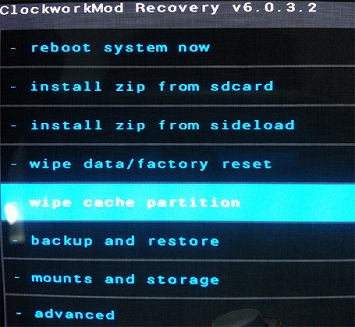
9). Выберите: Advanced ›› Wipe Dalvik Cache ›› Yes.
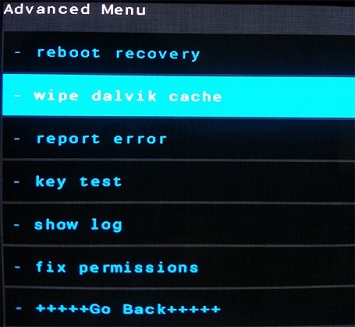
10). Выберите: Install zip from sdcard ›› Yes.
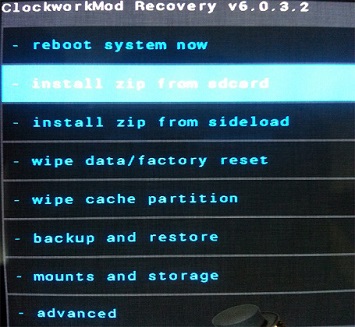
11). Выберите: choose zip from sdcard ›› cm-13-...i9100.zip ››Yes
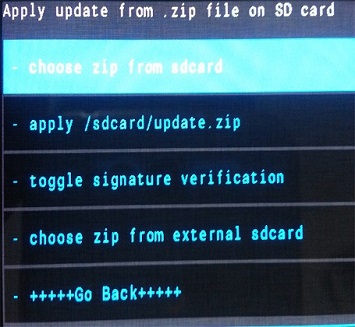
12). Повторяем 10) 11) шаг и прошиваем gapps: Install zip from sdcard ›› choose zip from sdcard ›› open_gapps-arm-6.0-nano- 20160215.zip ››Yes
13). Выберите для перезагрузки: Go Back ›› Reboot system now.

Первое включение может длиться около десяти минут - вам не следует беспокоиться, если это будет так. В случае если загрузка производится слишком долго, вы можете снова загрузиться в режим восстановления CWM и стереть кеш и Dalvik кеш - это должно разрешить проблему. В случае если на устройстве возникают проблемы, у вас есть вариант вернуться к предыдущей системе, используя или последовать за нашей инструкцией по установке стоковой прошивки.
Возникли иные трудности? Пожалуйста, задайте нам вопрос в комментариях, и мы непременно ответим вам как можно скорее.
